Verwenden und verwalten Sie Yammer-Community-Ressourcen
Hinweis: In diesem Thema wird ein Feature im neuen Yammer beschrieben. Weitere Informationen zur Verwendung dieses Features im klassischen Yammer finden Sie unter Verwenden von Microsoft 365-Ressourcen aus meiner verbundenen Yammer-Gruppe .
Als Community-Administrator können Sie die Ressourcen der Community wie Dateien und Links verwalten.
An die Community gepostete Dateien verwalten
Als Community-Administrator können Sie eine Datei offiziell machen und Dateien auf der Seite „Dateien" Ihrer Community löschen.
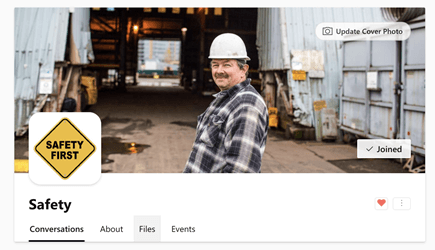
Eine Datei offiziell zu machen signalisiert anderen Benutzern, dass es sich um die autorisierte Version des Dokuments handelt. Es sperrt auch den Inhalt, sodass nur Administratoren (Community oder Netzwerk) und der Eigentümer des Dokuments den Inhalt bearbeiten können. Offizielle Inhalte sind auf der Seite „Dateien" mit einem gelben Stern gekennzeichnet und werden in den Suchergebnissen höher eingestuft.
Machen Sie eine Datei offiziell
Sie können eine Datei nur dann als offiziell markieren, wenn die Datei im Yammer-Cloudspeicher gespeichert ist.
Hinweis: Es ist nicht für Dateien verfügbar, die in SharePoint gespeichert sind. Weitere Informationen finden Sie unter Wie erkenne ich, wo meine Yammer-Dateien gespeichert werden?
Klicken Sie in der Community-Kopfzeile auf Dateien und dann auf eine Datei, um sie zu öffnen.
Um Änderungen zu sperren, wählen Sie Als offiziell markieren und Änderungen sperren aus. Um den offiziellen Status einer Datei zu entfernen, klicken Sie auf die Datei und wählen Sie Markierung entfernen aus.
Löschen Sie eine Datei
Klicken Sie auf Dateien und dann auf die Datei, um sie zu öffnen.
Wählen Sie Datei löschen aus .
Heften Sie Ressourcen an die Homepage Ihrer Community an
Auf der rechten Seite jeder Community befindet sich ein angehefteter Abschnitt. Dadurch werden Dokumente oder Links hervorgehoben, die für alle wichtig sind. Jedes Community-Mitglied kann auch eine angeheftete Ressource hinzufügen oder löschen.
Klicken Sie auf der Startseite der Community im Abschnitt Angeheftet auf das Pluszeichen .
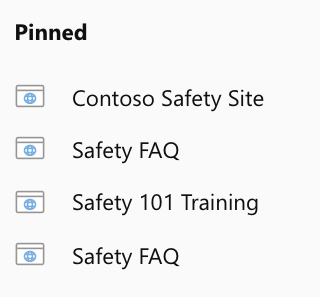
Wählen Sie eine Datei oder einen Link zum Anhängen aus.
Die Datei oder der Link wird unten im Abschnitt „ Angeheftet " angezeigt.
Verwenden Sie Microsoft 365-Ressourcen
Um Microsoft 365-Ressourcen in Ihrer mit Microsoft 365 verbundenen Yammer-Community zu verwenden, besuchen Sie die Info-Seite Ihrer Community. Die Ressourcen befinden sich in einem Abschnitt auf der rechten Seite.
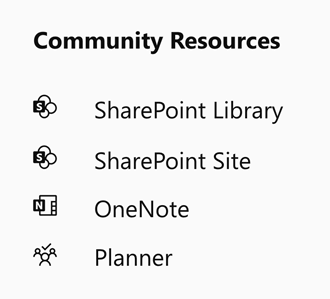
Hinweis: Wenn dieser Abschnitt für eine bestimmte Community nicht angezeigt wird, bedeutet dies, dass die Community keine verbundene Microsoft 365-Gruppe ist. Nur öffentliche Gemeinschaften und aufgelistete private Gemeinschaften können verbunden werden.
SharePoint-Dokumentbibliothek
Eine SharePoint-Dokumentbibliothek bietet Ihrer Community einen zentralen Ort zum Speichern und Speichern von Dateien.
Wenn Ihre Organisation ihre Yammer-Dateien in SharePoint gespeichert hat, werden Dateien, die Sie in Yammer speichern, automatisch dort gespeichert. Weitere Informationen finden Sie unter Wie erkenne ich, wo meine Yammer-Dateien gespeichert werden? .
SharePoint-Website
Eine SharePoint-Website ist ein zentrales Repository für Informationen, Links und Inhalte für Ihre Community.
Eine Note
Erstellen und bearbeiten Sie ein freigegebenes OneNote-Notizbuch für die Community, um Ideen, Recherchen und Informationen zu sammeln.
Planer
Microsoft Planner kann Projektaufgaben unter Community-Mitgliedern zuweisen und verwalten. Die erste Person in der Community, die Planner öffnet, erstellt den Plan, und jeder in der Community kann ihn dann bearbeiten. Weitere Informationen finden Sie in der Microsoft Planner-Hilfe .
Siehe auch
Verwalten Sie eine Community in Yammer
Werden Sie Mitglied und erstellen Sie eine Community in Yammer
No comments:
Post a Comment